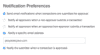取引の承認
取引の承認機能を使用すると、従業員は取引を作成して承認のために提出できます。承認アクセス権を持つユーザー(承認者)は、取引を確認し、必要に応じて編集してから取引を承認することができます。これにより、取引で発生する可能性のあるエラーを防ぐことができます。
利用例:木村さんは経営者です。さまざまな部門で彼のために働く従業員がいます。ある日、新入社員が誤って間違った商品の発注書を顧客に送信してしまいました。木村さんはこれを知った後、どのようにすれば、こういったミスを防げたかを考えます。そして、すべての発注書を送信する前に、各上司が注文を確認できるように承認ワークフローを設定しました。
売上取引承認の有効化
売上承認を有効にすると、ユーザーに請求書、受注書、見積書、貸方票の提出と承認の機能を提供できます。
- 画面右上にある[設定]アイコンをクリックします。
- 画面左側のメニューから[組織]の下の[承認]を選択します。
- [売上の承認]のタブに移動します。
- [売上の承認の有効化]をクリックして、承認ワークフローを有効にします。
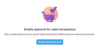
メモ:Zoho BooksアカウントとZoho Inventoryが連携された場合、Zoho Booksの組織からこの機能を有効にする必要があります。
承認者の設定
承認者は管理者以外の組織のユーザーで、承認アクセス権を持っています。承認者を追加するには以下の手順に従ってください。
手順1:役割の作成
- 画面右上にある[設定]アイコンをクリックします。
- [ユーザーと役割]の下の[役割]を選択します。
- [新しい役割]をクリックします。また、[複製]ボタンをクリックして既存の役割を複製することができます。
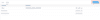
- 作成する役割の新しい名前を入力し、ユーザーにアクセス権を付与したいタブを選択します。
- [売上]と[購入]のセクションに移動します。
- 承認欄のボックスにチェックを入れて、売上と購入の各タブに対する必要な承認権限を設定します。
- 各タブの横にある[その他の権限]をクリックして、承認者に対して承認取引の編集と削除を許可することもできます。
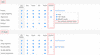
- [保存する]をクリックします。
手順2:ユーザーの招待
承認者用の新しい役割を追加し、適切な権限を有効にしたら、この役割を既存のユーザーに割り当てるか、新しいユーザーを承認者として組織に招待できます。新しいユーザーを招待する手順は以下のとおりです。
- 画面右上にある[設定]アイコンをクリックします。
- [ユーザーと役割]の下の[ユーザー]を選択します。
- [ユーザーを招待する]をクリックします。
- 必要な詳細情報を入力し、ユーザーに割り当てる役割を選択し、[送信]をクリックします。
対象のユーザーにメールが送信されます。ユーザーは、Zoho Inventoryを使用開始するために送信された[アカウントに参加]リンクをクリックする必要があります。
アドバイス:既存のユーザーの承認権限を有効にするには、承認権限を設定します。
[ユーザーと役割]について、詳細はこちらをご参照ください。
購入/売上の承認設定
承認機能を有効にすることで、さまざまな承認設定を行うできます。この機能により、承認者の範囲を限定したり、それぞれの役割を指定したりすることが可能になります。
購入/売上の承認を設定しない:売上/購入/在庫タブに対する取引承認は設定されません。
すべての承認者が承認可能:承認権限を持つユーザーは、売上/購入/在庫の取引を承認または却下することができます。
アドバイス:[承認者を表示する]をクリックすると、取引を承認または却下する権限を持つすべてのユーザー一覧が表示されます。承認アクセスを取得するには、自分の組織の管理者に連絡してください。
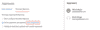
- 承認者を指定し、複数階層の承認を設定する:企業の報告階層に基づいて取引が提出され、承認されるように、複数階層の承認プロセスを設定してください。
複数階層の承認プロセス
2人以上の承認者が必要な取引に対して、複数階層の承認プロセスを設定することもできます。組織向けに複数階層の承認プロセスを設定するには、以下の手順を実行してください。
- 画面右上にある[設定]アイコンをクリックします。
- 画面左側のメニューから[組織]の下の[承認]を選択します。
- [売上の承認]のタブに移動します。
- 売上の承認設定で[承認者を指定し、複数階層の承認を設定できます]を選択します。
- ドロップダウンから承認者を選択します。
- 必要に応じて、さらに承認者を追加するには[+ 新しい階層の追加]をクリック します。メモ:承認者は最大10人まで追加できます。
- [保存する]をクリックします。
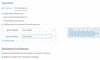
すべての取引は、すべての階層の承認者によって確認後、承認されなければなりません。承認者の一人が却下すれば、その取引は無効になります。
ヒント: 購入承認の下で複数段階の承認を設定している場合、メール通知は最初の承認者(階層1の承認者)に送信されます。最初の承認者が承認すると、次の承認者(階層2の承認者)にメール通知とアプリ内通知が送信されます。同様に、複数段階の承認者がいる場合は、すべての後続の承認者にもメール通知が送信されます。
通知の各種設定
管理者は、申請者によって取引が申請された後に承認者が受け取る通知や、取引の承認後に申請者が受け取る通知を設定できます。
管理者は、取引が作成されるたびに承認者にメールで通知されるように設定できます。
取引の承認が申請されたときにメールとアプリで通知を送信する:
この[取引の承認が申請されたときにメールとアプリで通知を送信する]を有効にすると、承認者に取引が送信されたことを知らせるメール通知が送信されます。さらに、以下の選択肢から承認者一覧を絞り込むことができます。
売上承認の場合、次のいずれかの選択肢を選択できます。
- 承認者以外のユーザーが取引を送信したときに、すべての承認者に通知する:
承認者以外のユーザーが取引を送信するたびに、すべての承認者にメール通知が送信されます。
- 承認者および承認者以外のユーザーが取引を送信したときに、すべての承認者に通知する:
承認者および承認者以外のユーザーが取引を送信するたびに、すべての承認者にメール通知が送信されます。
特定のメールアドレスに通知する:取引が承認のために送信されたときに通知する特定のメールアドレスを入力します。
取引の承認時に申請者に通知する:申請者は、送信した取引が承認されたときに通知を受け取ります。